Gimana sih caranya ganti foto profil di blog atau website WordPress? Bagi kamu yang memiliki situs dengan CMS WordPress. Namun, masih awam tentang WordPress.
Mungkin, masih ada yang bingung tentang gimana cara ganti foto profil WordPress. Untuk itu pada artikel kali akan dijelaskan tentang bagaimana cara mengganti foto profil di WordPress. Selengkapnya bisa simak caranya berikut.
Cara Mengganti Foto Profil di WordPress
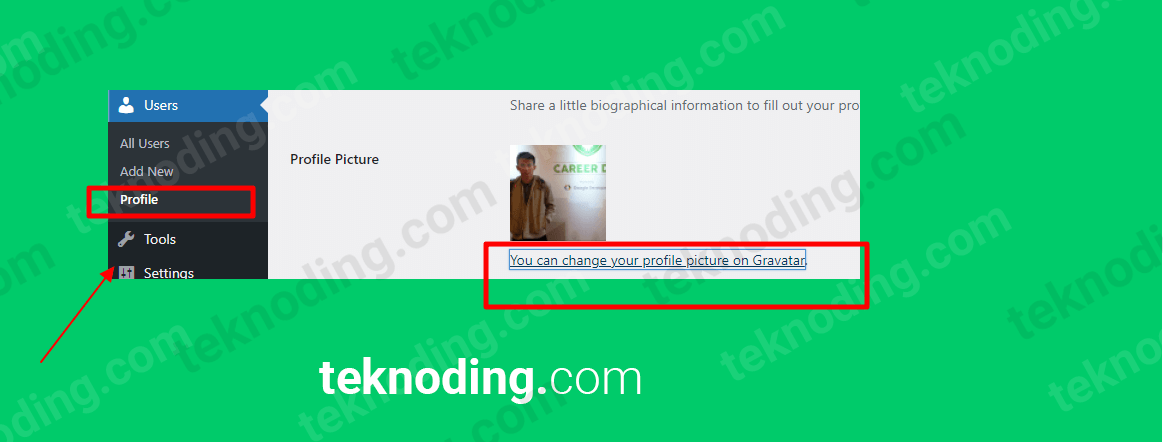
Berikut ini cara ganti foto profil gravatar wordpress:
- Masuk ke halaman admin WordPress.
- Selanjutnya pilih menu Users > Profile.
- Berikutnya pada bagian Profile Picture > kamu bisa pilih You can change your profile picture on Gravatar.
- Kemudian kamu akan diarahkan ke halaman website Gravatar.
- Kamu bisa login akun Gravatar yang terhubung dengan akun WordPress.
- Lalu jika kamu ingin ganti foto profil baru > bisa pilih Add a new image.
- Setelah itu pilih Upload new > pada bagian Upload new image kamu bisa masukkan foto baru, sebagai profil di blog atau website WordPress yang sedang digunakan sekarang.
Itulah dia artikel tentang bagaimana cara mengganti foto profil di WordPress. Semoga bisa membantu kamu.
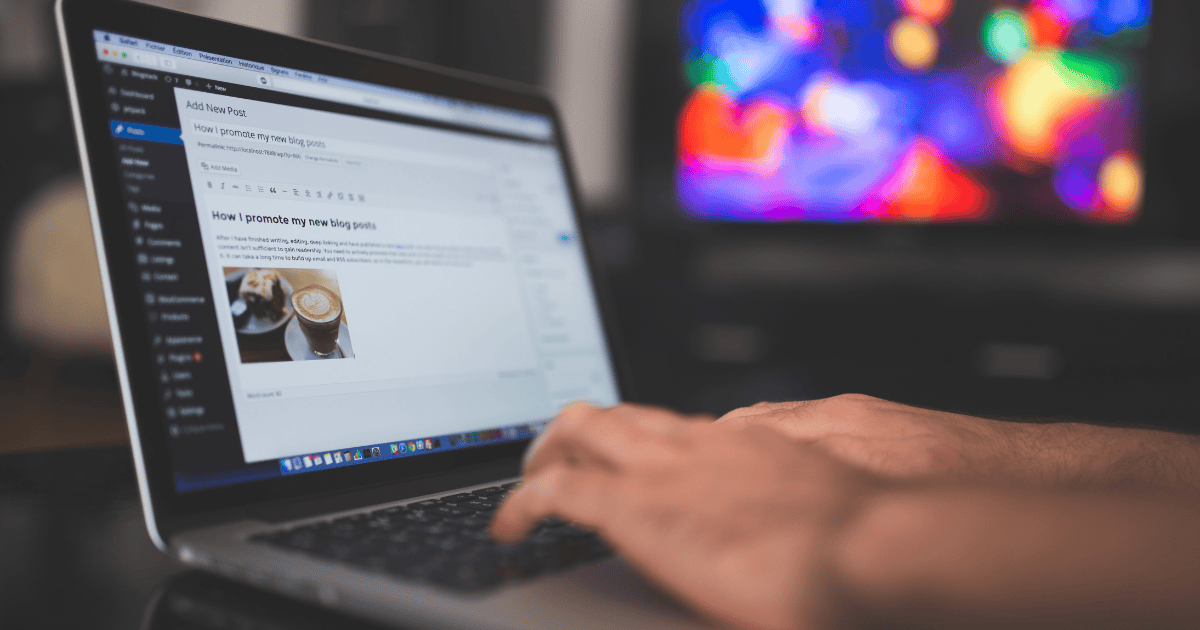


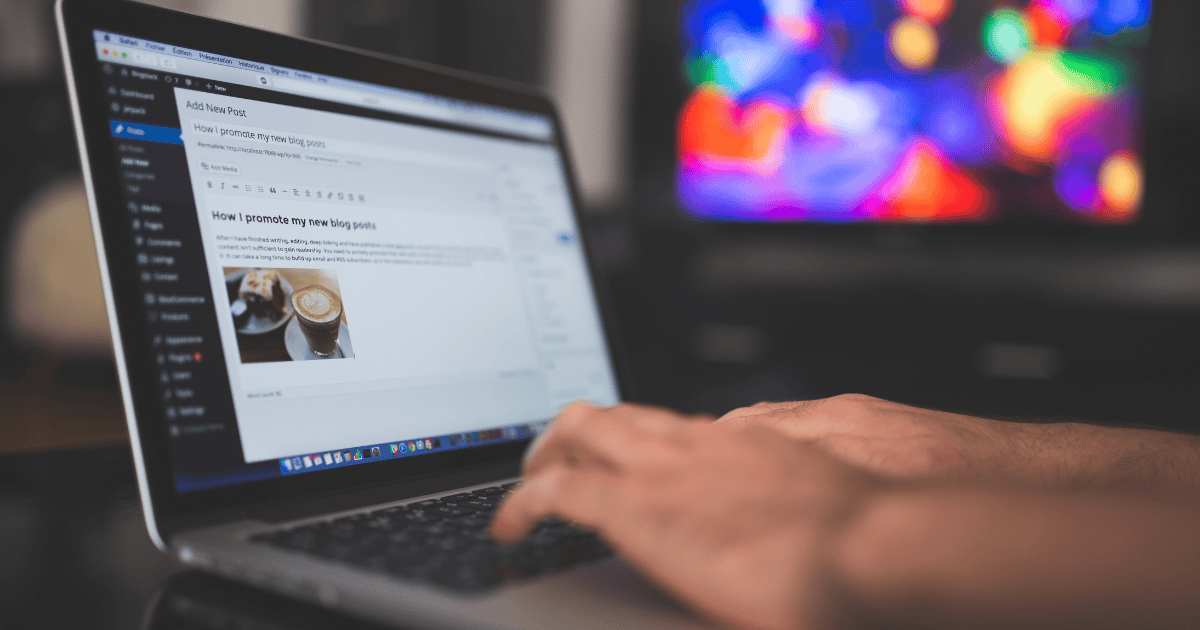
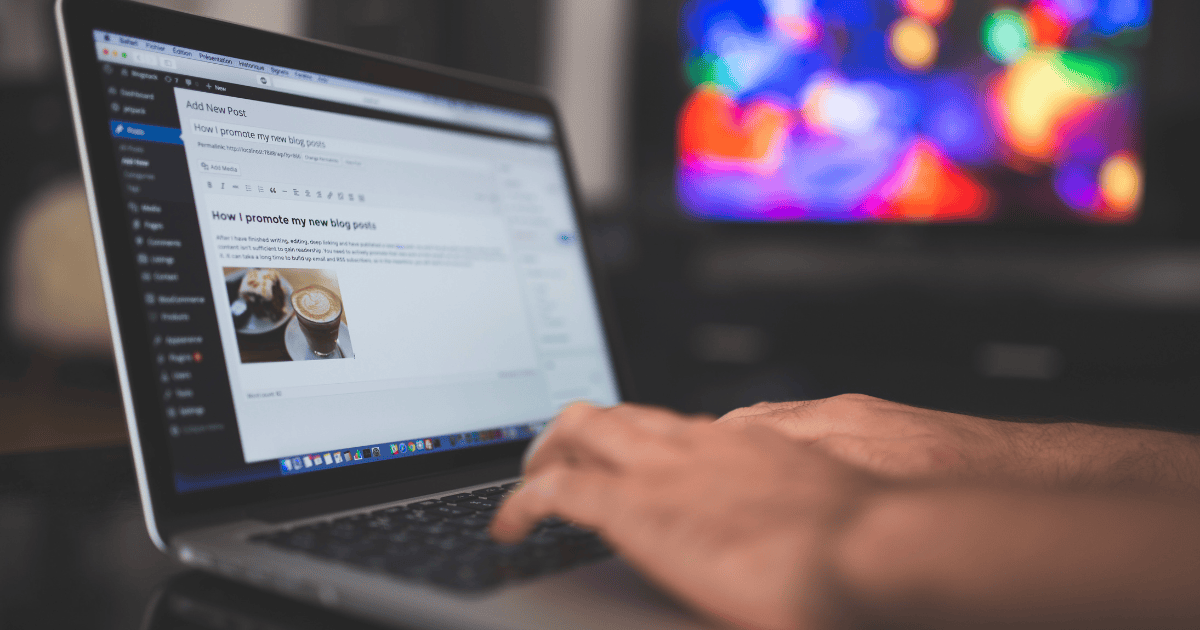
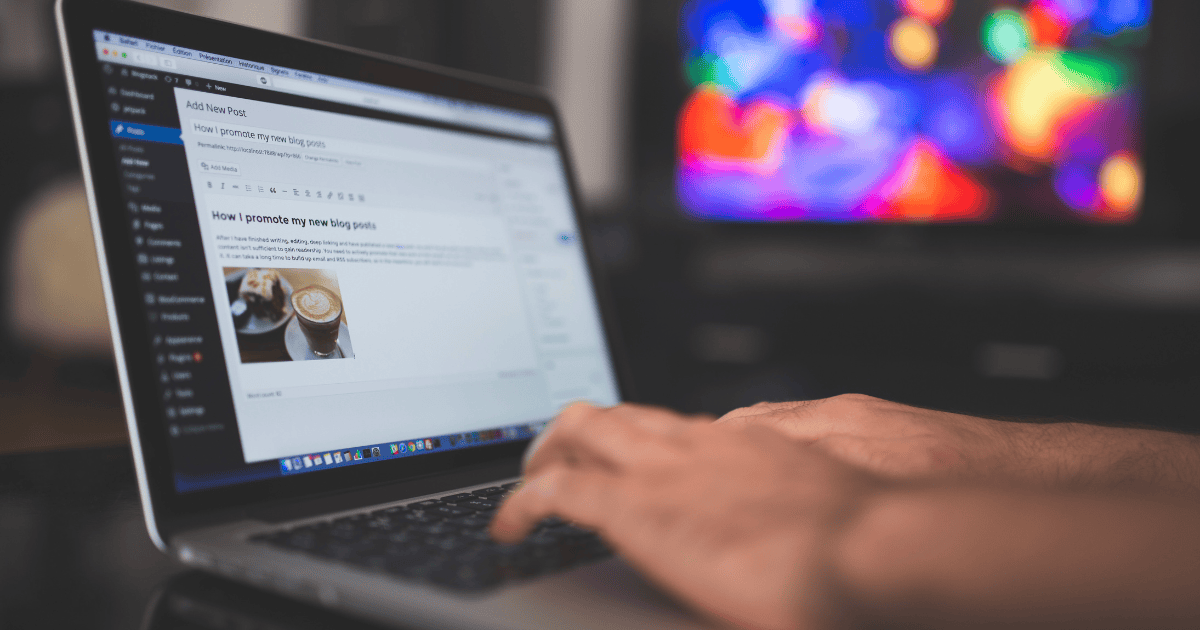
Gak work bos qu
ada cara lain kah?
Gak work gmn mas?